
De grafische kaart van je computer is niet alleen meer voor games - met recente updates van essentiële kernproducten, waaronder Lightroom en Photoshop, zijn er een aantal redenen waarom je aandacht zou moeten besteden aan je GPU.
Wat doet een GPU eigenlijk?
De grafische kaart van uw computer, een aparte chip van Nvidia/AMD of ingebouwd in sommige CPU's, helpt om te creëren wat u op uw computerscherm ziet. Terwijl dit in het verleden de primaire functie was voor fotografen; video-editors genieten al een tijdje van versnelde workflows voor grafische kaarten. Fotografen moesten wachten op hun CPU om het werk uit te voeren dat nodig was om aanpassingen te maken. Dit is aan het veranderen, waarbij Adobe updates heeft toegevoegd die steeds meer tools in Lightroom en Photoshop naar de GPU hebben verplaatst. GPU-enabled verwerking kan veel sneller zijn dan CPU-beperkte tools, waarbij meestal direct een voorbeeld wordt weergegeven of functies worden ingeschakeld die onbetaalbaar traag zijn via de CPU.
Het onderscheid achter CPU- en GPU-voorkeurstaken is technisch, maar het is belangrijk om te erkennen dat slechts enkele functies profiteren van GPU-versnelling. Bekijk deze lijst van Adobe om een idee te krijgen van de functies die een GPU vereisen of sterk worden verbeterd. In Photoshop kunnen alle volgende functies profiteren van uw GPU:
- Camera Raw
- Afbeeldingsgrootte – details behouden
- Selecteer Focus
- Blur Gallery - Field Blur, Iris Blur, Tilt-Shift, Path Blur, Spin Blur (OpenCL versneld)
- Smart Sharpen (Ruisonderdrukking – OpenCL versneld)
- Perspectief verdraaien
- Selecteren en maskeren (OpenCL versneld)
- Scrubige zoom
- Vogelperspectief
- Flick Panning
- Groot formaat van penseel wijzigen
De ondersteuning is zojuist enorm uitgebreid in Lightroom:"Met behulp van procesversie 5 worden de meeste aanpassingen nu GPU-versneld. Volledige versnelling kan bijvoorbeeld verbeteren hoe snel je resultaten ziet als je de Textuur-schuifregelaar verplaatst. Het gebruik van de GPU helpt Camera Raw ook om de voldoen aan de eisen van 4K-, 5K- en grotere schermen." Deze versnelling, vooral met een goed presterende GPU, kan het opruimen sneller maken en het bewerken soepeler maken.
Voor videobewerking is een krachtige GPU nog belangrijker. Eenvoudige clips laten misschien geen drastische prestatieverbetering zien met een acceptabele GPU, maar wanneer u GPU-versnelde effecten of clips met een hoge resolutie begint op te stapelen, hebt u een recente, hoogwaardigere kaart nodig. Op basis van tests van Puget Systems zou je minimaal 4 GB VRAM moeten hebben voor 1080P-beeldmateriaal, tot 6 GB bij 4K.
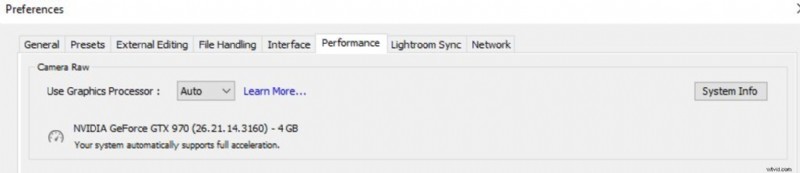
Stuurprogramma's bijwerken
Om optimaal van deze functies te profiteren, heb je een nieuwere kaart en de nieuwste stuurprogramma's nodig. Als u bijvoorbeeld een stuurprogramma gebruikt dat een paar maanden verouderd is, kunt u uw GPU niet meer gebruiken in Adobe Premiere. Gelukkig is het eenvoudig om de stuurprogramma's bij te werken.
Op de computers van Apple worden GPU-updates afgehandeld via het systeemupdatemechanisme, dus voer en installeer alle openstaande updates.
In Windows moet u bevestigen of u een grafische kaart van AMD of Nvidia hebt, indien aanwezig. Afhankelijk van de computer heb je misschien een sticker die dit aangeeft, of je kunt met de rechtermuisknop op je bureaublad klikken en een vermelding van Nvidia of AMD zien. Sommige computers hebben geen van beide, maar vertrouwen in plaats daarvan op de grafische afbeeldingen die in uw CPU zijn ingebouwd - deze worden vaak bijgewerkt via Windows Update. Als u het niet kunt vinden door rond te kijken, opent u Apparaatbeheer door het menu Start te openen en vervolgens op Uitvoeren te klikken. Typ in het dialoogvenster Uitvoeren "devmgmt.msc" zonder de aanhalingstekens. Hierdoor verschijnt het apparaatbeheervenster, een lijst met alle hardware op uw computer. U kunt op het driehoekje naast Beeldschermadapters klikken, die u zou moeten laten zien of er een GPU is geïnstalleerd, evenals de fabrikant.
Zodra u het merk van de kaart hebt geïdentificeerd, downloadt u de nieuwste stuurprogramma's van de fabrikant. Als je een Intel CPU hebt en geen extra grafische kaart, kun je Intel's tool gebruiken om je drivers automatisch te identificeren en bij te werken. Als je een AMD CPU zonder kaart of een AMD grafische kaart hebt, biedt AMD een tool op hun ondersteuningspagina om de updates automatisch uit te voeren. Ten slotte, als je een Nvidia-kaart hebt, kun je Nvidia's geautomatiseerde tool genaamd GeForce Experience gebruiken - hoewel ik aanraad om de stuurprogramma's handmatig te zoeken en te downloaden, omdat Nvidia een account vereist om hun tool te gebruiken.
Nadat u uw stuurprogramma's hebt bijgewerkt, moet u ervoor zorgen dat u de nieuwste versies van uw bewerkingssoftware gebruikt. Nieuwe GPU-ondersteunde functionaliteit wordt regelmatig toegevoegd, dus overweeg om indien mogelijk te updaten.
Toekomstige tools kunnen in toenemende mate vertrouwen op GPU-prestatieverbeteringen om de bewerkingservaring te helpen, aangezien GPU's in een hoger tempo zijn verbeterd terwijl de prestatiewinsten van CPU's met één thread zijn vertraagd. Naast pure snelheid, stimuleren GPU's ontwikkelingen op het gebied van deep learning. Op deep learning gebaseerde tools staan nog in de kinderschoenen, maar software zoals Gigapixel AI, een intelligente opschalingstool die daadwerkelijk nieuwe details synthetiseert, is veelbelovend op dit gebied.
Uw GPU upgraden
Als u problemen ondervindt bij het inschakelen van deze functies of als u wilt weten naar welk onderdeel u moet upgraden, biedt Adobe enkele richtlijnen. De kaart moet in 2014 of later worden uitgebracht, met meer dan 2 GB VRAM. Dit is een vrij lage drempel, maar als je een oudere computer gebruikt, moet je overwegen om te upgraden om van deze functies te profiteren.
Doorgaans kunt u de kaarten alleen in desktopcomputers upgraden, omdat de laptop-vormfactor vereist dat de GPU rechtstreeks op het moederbord wordt gemonteerd. Heb je een desktop en wil je updaten? Overweeg de Nvidia GTX 1660 Ti. Het is meer dan capabel in Photoshop en Lightroom, terwijl de 6 GB VRAM betekent dat 4K-bewerking in Premiere geen probleem is. Recente trends in GPU-prijzen maken dit ook de meest betaalbare optie die de prestaties niet in gevaar brengt.
 Als je een recente laptop met Thunderbolt 3 hebt en meer grafische kracht nodig hebt, overweeg dan een externe GPU-behuizing. Met deze dozen kunt u een grafische kaart in desktopstijl plaatsen, terwijl u deze via een enkele kabel op uw laptop aansluit. Behuizingen kunnen behoorlijk wat kosten, vooral als je bedenkt dat je nog steeds een kaart moet kopen om erin te plaatsen, maar de enige upgrade-optie voor de meeste laptops is. Bekijk de Sonnet eGFX Breakaway Box voor een idee van de beschikbare producten.
Als je een recente laptop met Thunderbolt 3 hebt en meer grafische kracht nodig hebt, overweeg dan een externe GPU-behuizing. Met deze dozen kunt u een grafische kaart in desktopstijl plaatsen, terwijl u deze via een enkele kabel op uw laptop aansluit. Behuizingen kunnen behoorlijk wat kosten, vooral als je bedenkt dat je nog steeds een kaart moet kopen om erin te plaatsen, maar de enige upgrade-optie voor de meeste laptops is. Bekijk de Sonnet eGFX Breakaway Box voor een idee van de beschikbare producten. Afhankelijk van uw bestaande apparatuur, kan het profiteren van de nieuwe GPU-gebaseerde verbeteringen voor foto- en videobewerking net zo eenvoudig zijn als het bijwerken van uw stuurprogramma's en software. Zelfs als je wat hardware moet upgraden, overweeg dan de voordelen van een snellere en soepelere bewerkingservaring — het kan meer uitmaken dan je denkt.
